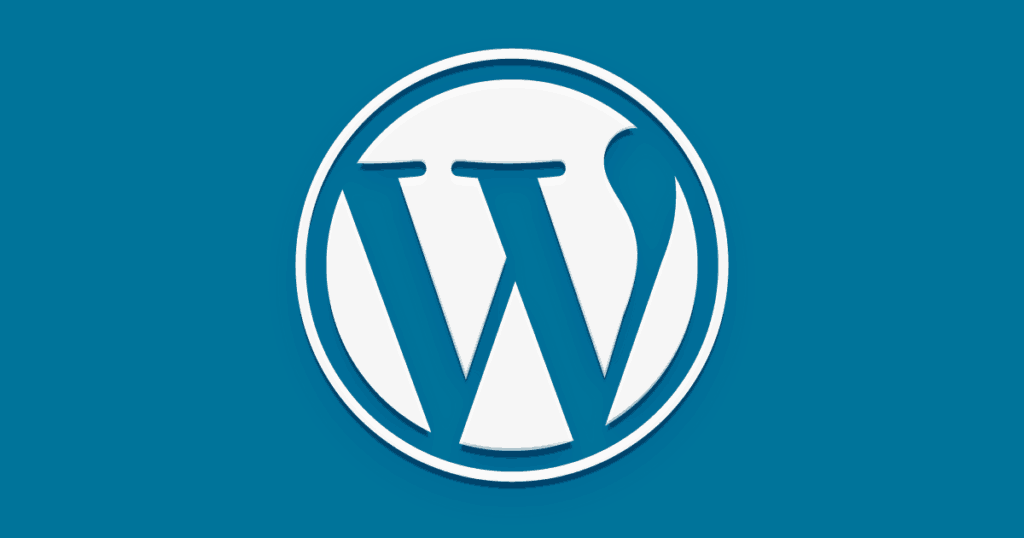
Introdução
O envio de e-mails confiáveis é fundamental para qualquer site WordPress. O Plugin “WP Mail SMTP” oferece uma maneira eficaz de configurar o envio de e-mails, garantindo que suas mensagens cheguem à caixa de entrada dos destinatários. Neste guia, você aprenderá como configurar o envio de e-mails usando o WP Mail SMTP.
Passo 1: Instalação e Ativação do Plugin
Acesse o painel de administração do seu site WordPress.
No menu lateral esquerdo, clique em “Plugins” e depois em “Adicionar no novo“
Na barra de pesquisa, digite “WP Mail SMTP” e pressione “Enter” ou aguarde a atualização da busca.
Localize o Plugin em questão na lista de resultados e clique em “Instalar agora“.
Após a instalação, clique em “Ativar“.
Instalando e ativando o Plugin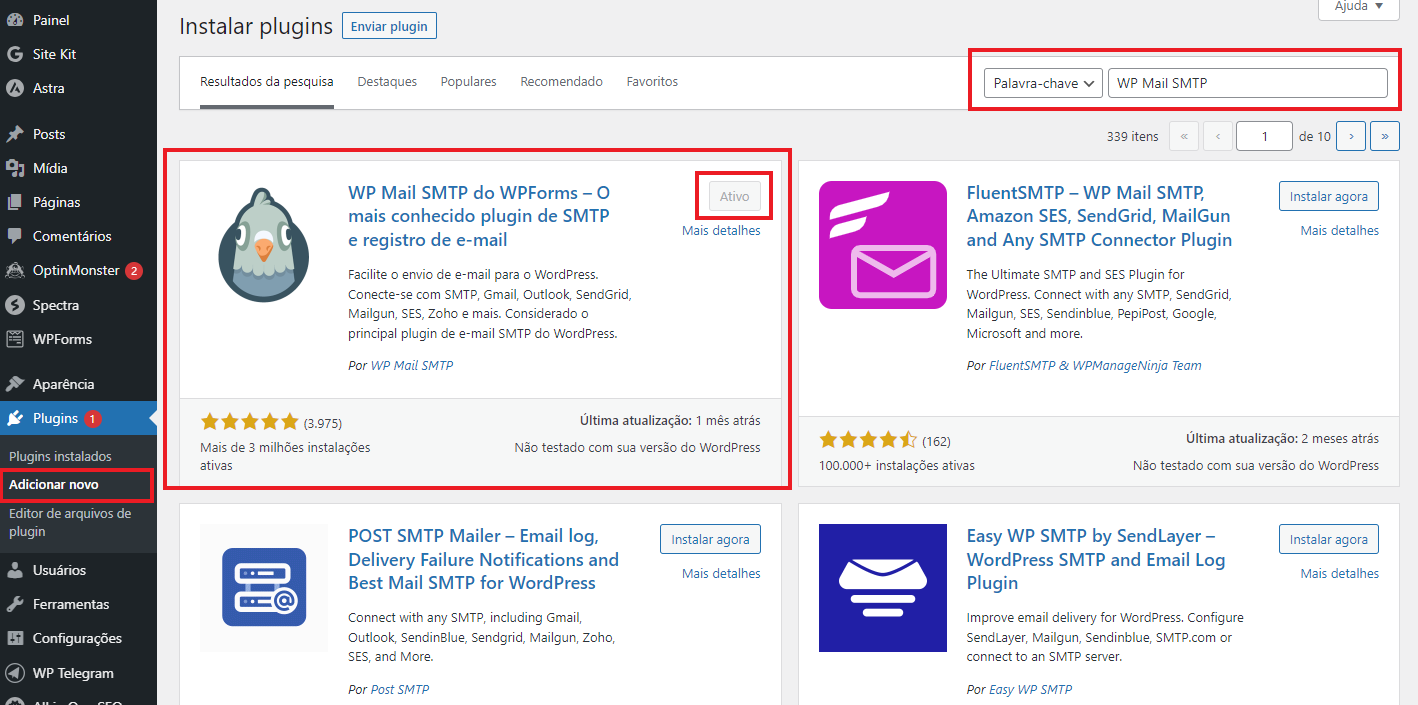
Passo 2: Configurações Iniciais
No menu lateral esquerdo, clique em “Configurações” e depois em “WP Mail SMTP“.
Na guia de “Geral” Plugin, role a página para baixo até a área de Conexão Principal.
Nesta parte será solicitado o “E-mail do remetente” que será o responsável pelo envio realizados através do WordPress, insira o seu e-mail que será responsável pela efetivação destes envios.
Marque a opção “Forçar e-mail remetente” para garantir que este remetente seja definido como Global para todos os envios realizados através do website.
Em “Nome do Remetente” é uma opção personalizável, no qual será o nome de Exibição apresentando no recebimento das mensagens, como uma espécie de Apelido, para este campo defina conforme a sua necessidade.
Acessando as configurações do Plugin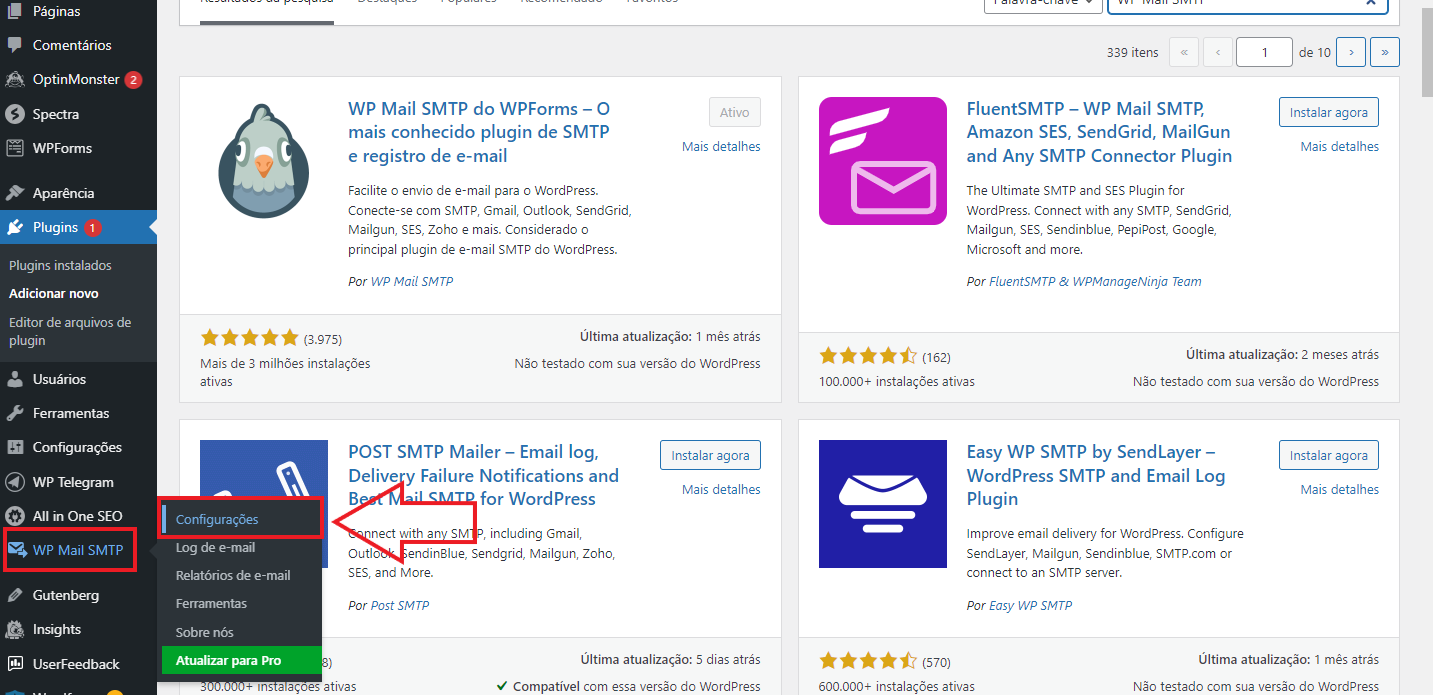
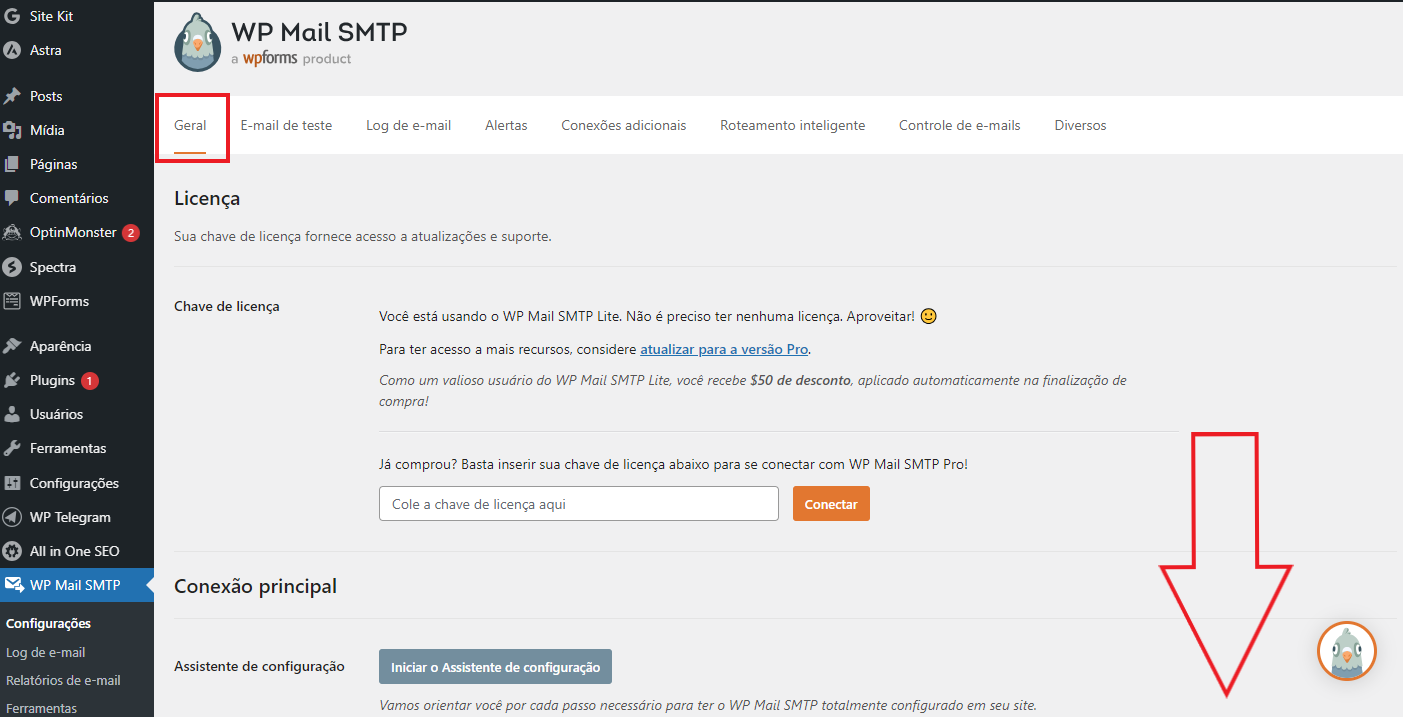
Preenchendo E-mail e Nome do remetente
Após preencher os 2 campos acima, role novamente a página para baixo.
Marque a opção “Endereço de retorno (return-path)” para que possa receber as mensagens de retorno (bounce) em casos de falha na entrega dos e-mails.
Em “Mailer” será necessário escolher qual será o componente que efetuará os envios através do WordPress, neste guia, como mencionado no início será utilizado o Mailer “Outro SMTP“, então marque esta opção que será o protocolo responsável pelo envio.
Marcando a opção o Mailer “Outro SMTP”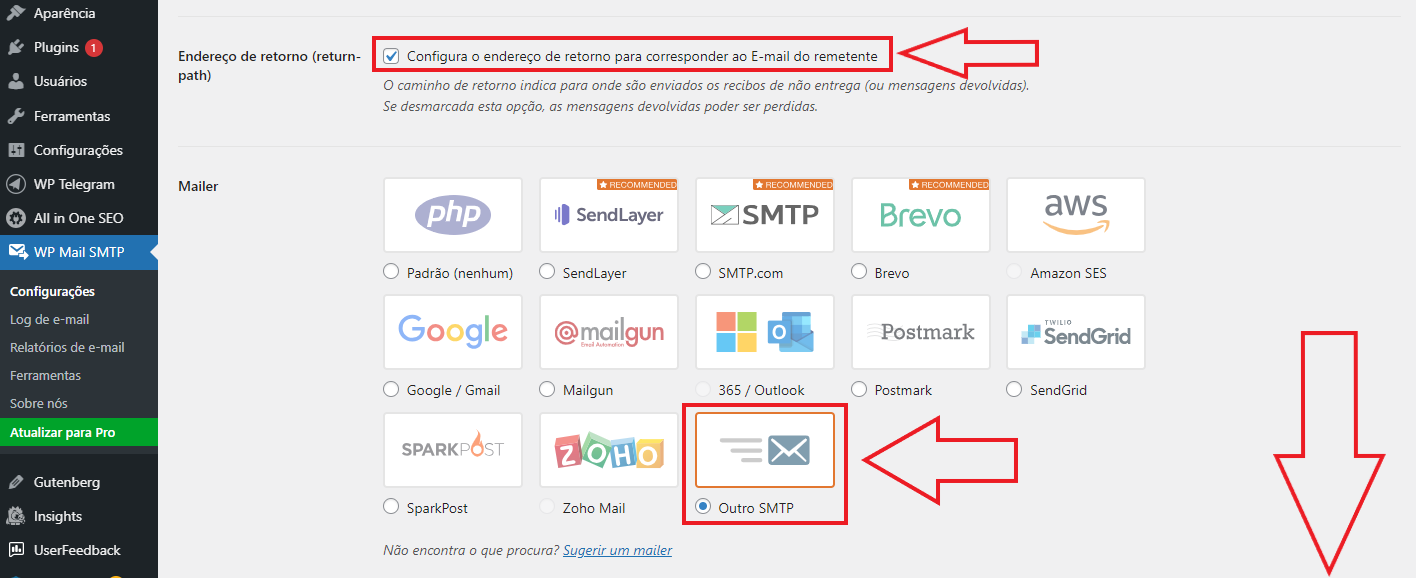
Após marcar esta opção, será apresentado um novo bloco de configurações, para visualiza-lo, role novamente a página baixo.
Na área de “Outro SMTP” será solicitado pelo Plugin as configurações de envio do e-mail ao qual foi inserido como remetente, por onde as mensagens enviadas passaram por esta configuração.
Caso não saiba qual configuração utilizar, contate a equipe de suporte do seu provedor de e-mail. No exemplo abaixo, foi utilizado um provedor de e-mail profissional para validação.
Os campos deverão ser preenchidos na seguinte ordem:
Host do SMTP: Preencha com o nome do seu servidor de e-mail responsável pelo envio de mensagens, por exemplo: smtp.google.com, smtps.uhserver.com, smtp.office.com, etc.
Criptografia: É recomendado a utilização de Criptografia no envio das mensagens, podendo ser SSL ou TLS, neste caso foi utilizado “SSL“.
Porta SMTP: Como o nome já diz, esta será a numeração da porta de saída dos e-mails disparados, como a opção de SSL foi marcada no item anterior, então, foi utilizado a porta “465” para saída dos e-mails.
Auto TLS: Essa opção também é recomendada para uso, para reforçar a segurança dos e-mails. Caso o seu provedor de e-mail tenha essa compatibilidade, marque a opção como “Ativado“.
Autenticação: Esta opção precisa estar ativada, pois irá requerer os dados de acesso do remetente, ou seja, para que os envios sejam realizados de forma autenticada (mediante usuário e senha), então marque a opção como “Ativado“.
Usuário: Neste campo, é preciso preencher a mesma informação que foi inserida no campo “E-mail do remetente” pois o provedor de e-mail responsável validará ser estas credenciais são compatíveis no momento do envio.
Senha: Preencher com a senha de acesso do e-mail que foi inserido como remetente.
Observação: O “E-mail do remetente” e “Usuário SMTP” precisam ser os mesmos, pois caso contrário, isto irá gerar uma retransmissão não autorizada dos envios, que não é aceito pelos provedores de e-mail.
Após preencher estes campos, role mais uma vez a página para baixo e clique no botão “Salvar configurações“, após clicar, deverá retornar a mensagem “As configurações foram salvas“.
Abaixo segue uma lista de algumas FAQ dos principais provedores de e-mail profissional para auxílio, clique sobre o nome do provedor desejado. Caso não saiba qual o seu provedor de e-mail, contate a equipe de suporte para auxílio.
Preenchendo os campos da conexão SMTP
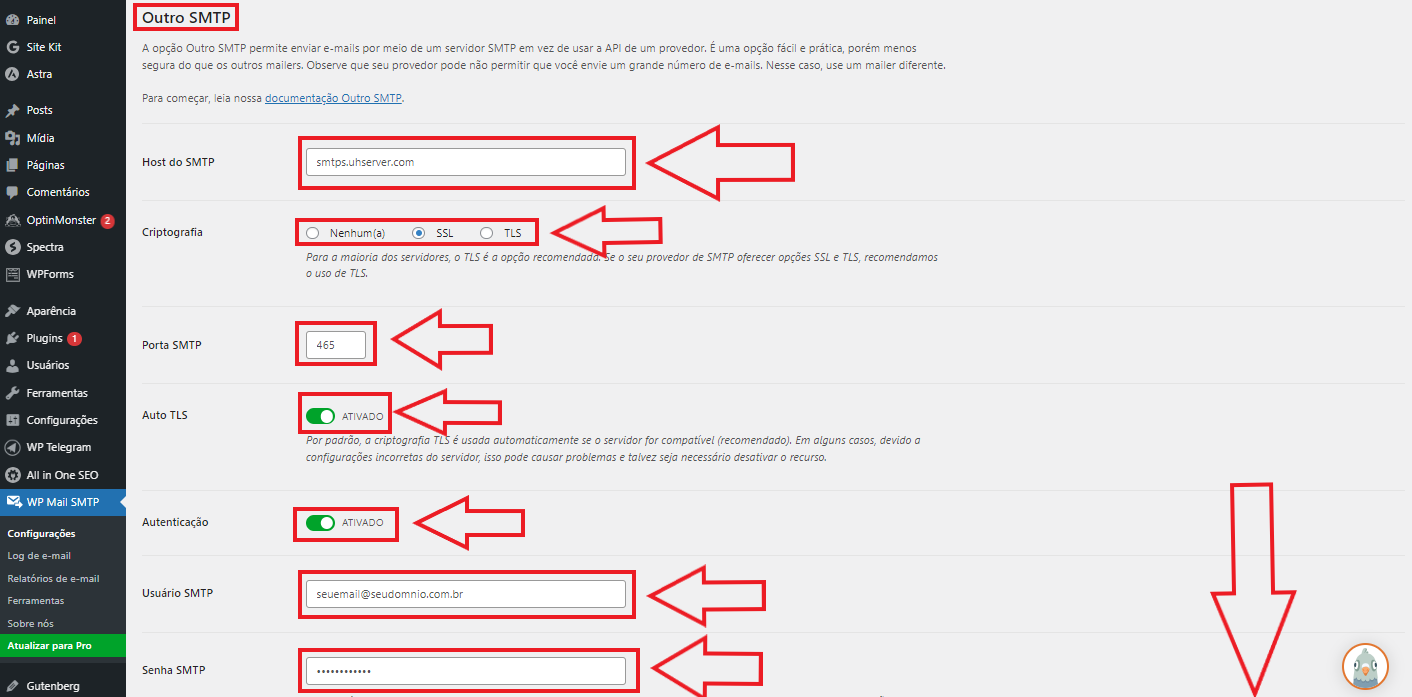

Salvando as configurações

Passo 3: Validando o envio de Teste
Por fim, não menos importante, agora que as configurações de SMTP foram definidas, precisamos testar de essa comunicação com o servidor E-mail.
Para isto, acesse a guia ao lado de “Geral” em “E-mail de teste“
Acessando a guia de E-mail de teste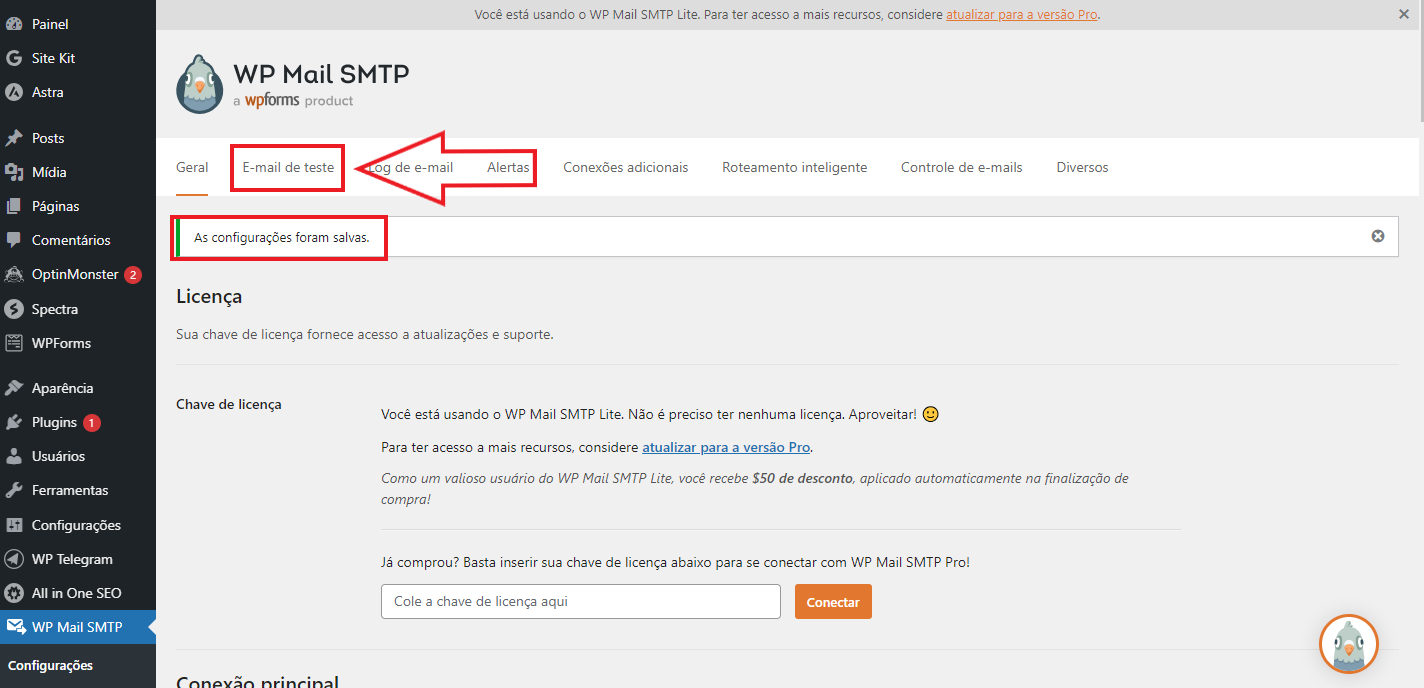
Ao acessar essa guia, haverá o campo “Enviar para“, este campo deve ser preenchido com um e-mail válido que receberá a mensagem de teste em caso sucesso, insira um e-mail válido de sua preferência.
Deixe a opção “HTML” ativado que possui a formatação padrão para o conteúdo das mensagens.
Feito isto, clique no botão “Enviar e-mail“
Enviando o e-mail de teste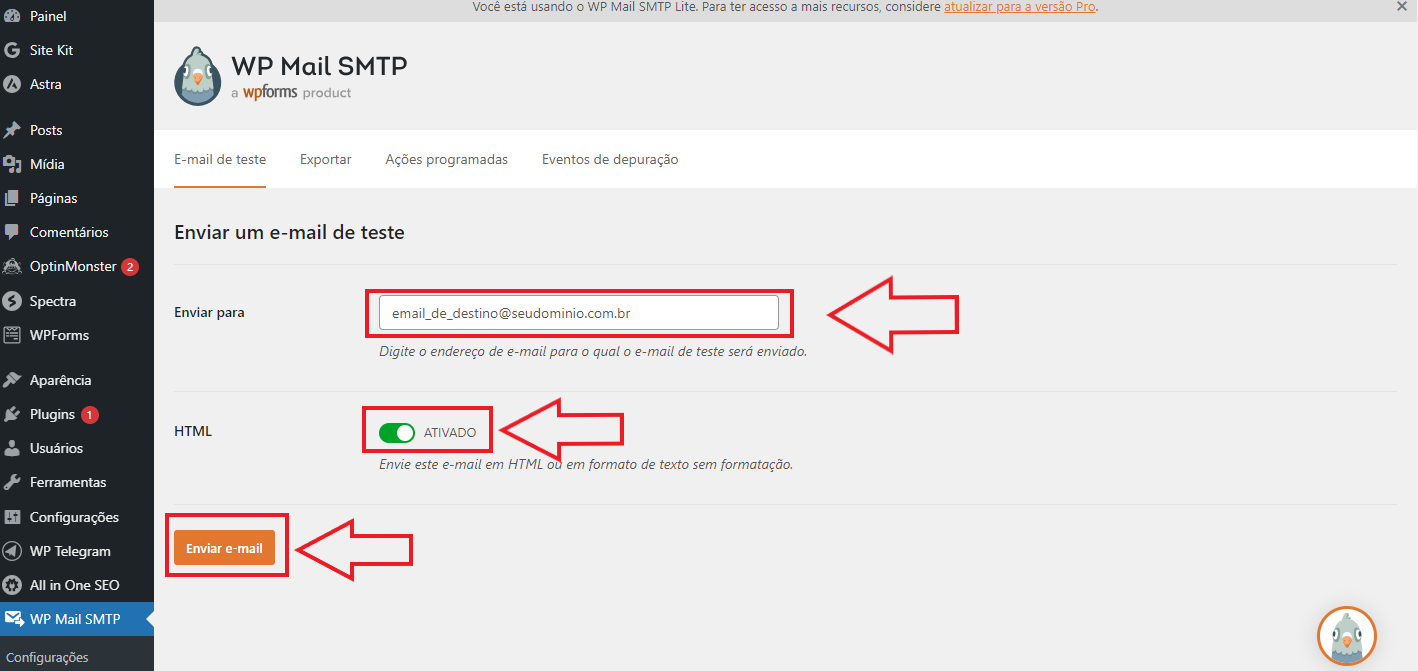
Em caso de sucesso no envio, receberá o seguinte aviso: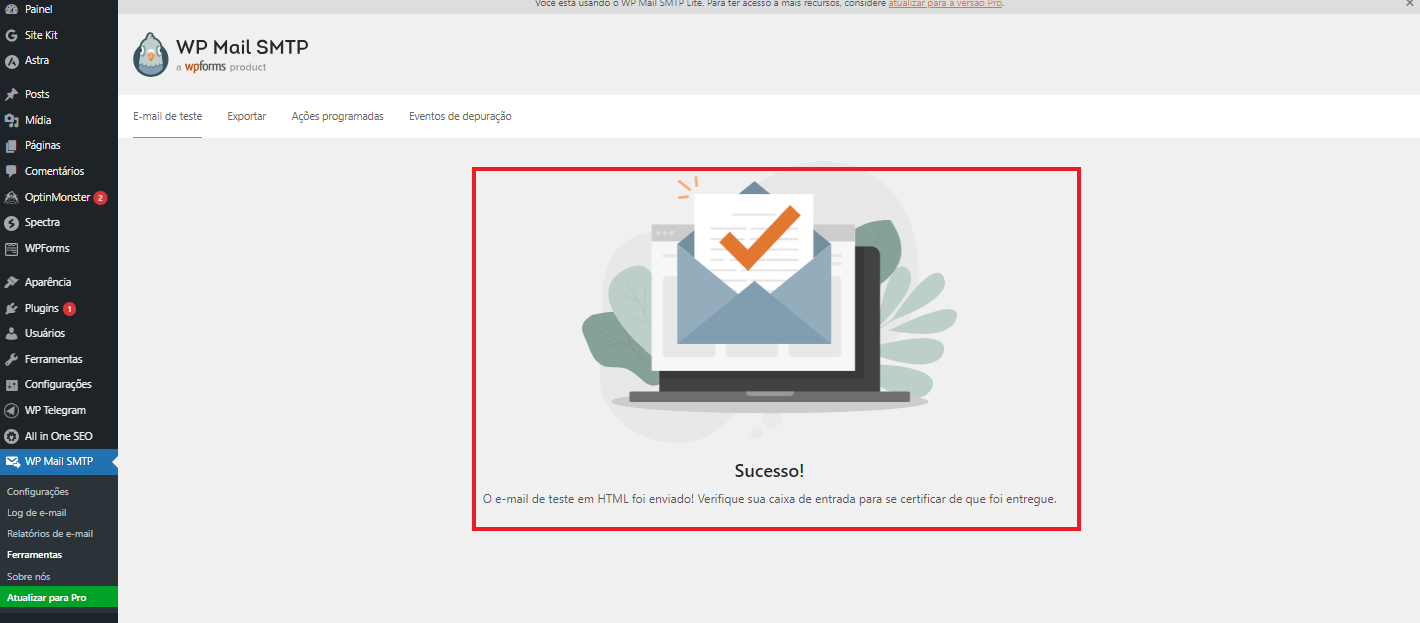
Por fim, acesse a conta que e-mail que foi inserida anteriormente para receber o envio de teste, a mensagem receberá será igual a apresentada no exemplo abaixo: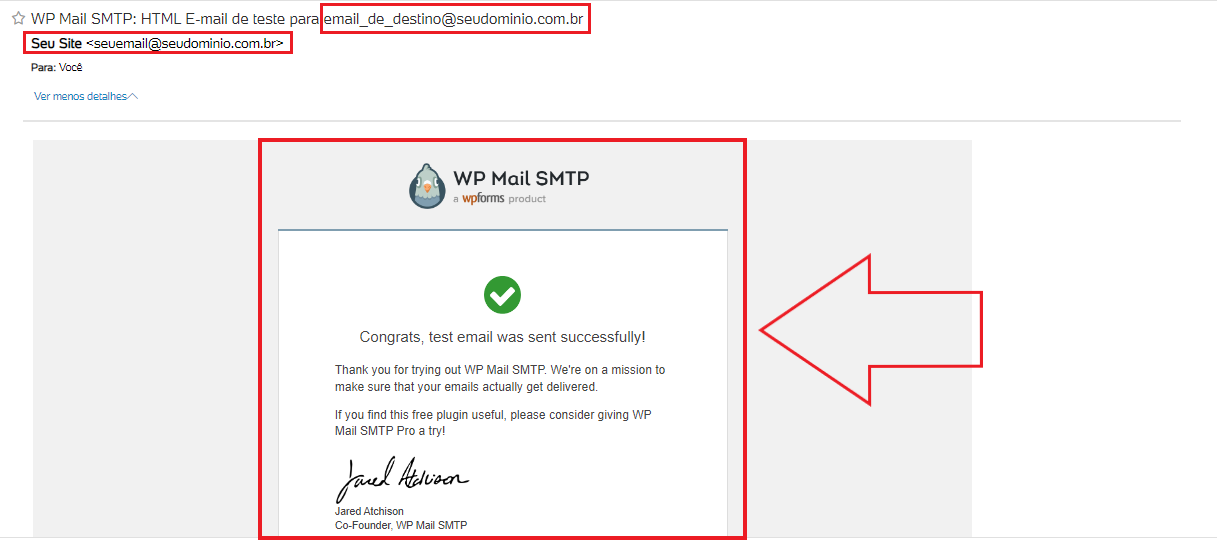
Feito isto, a configuração para envio dos e-mails através do Plugin em seu site WordPress estará concluída e funcionando corretamente.
Observação: É recomendado que utilize uma conta de e-mail profissional própria para esta funcionalidade de envio através do seu site, evitando assim que ocorra algum tipo de restrição ou bloqueio eventualmente na conta por excesso de envio que ultrapassem o limite definido pelo seu provedor de e-mail.
Conclusão
A configuração do envio de e-mails usando o Plugin WP Mail SMTP e uma conta de E-mail profissional é uma maneira eficaz de garantir que suas mensagens sejam entregues com sucesso.
Ao seguir este guia, você configurará facilmente o Plugin e estará pronto para enviar e-mails confiáveis a partir do seu site WordPress. Lembre-se de testar regularmente o envio de e-mails e verificar os logs de envio para manter sua comunicação eficiente e livre de problema, caso tenha algum eventual problema nos envios, consulte a guia de logs e encaminhe as informações ao time de suporte do seu provedor de hospedagem ou e-mail.

